
Recortar clips en la app iMovie del Mac
Puedes recortar fotos, fotogramas congelados y clips de vídeo en las películas para obtener un primer plano de un elemento que te interese especialmente o para eliminar las áreas que no desees.
Recortar también resulta útil si tienes fotos o clips de vídeo que no se ajustan a las proporciones de la película (por ejemplo, si tienes contenido convertido de una cámara de vídeo antigua de definición estándar que desees mezclar con contenido de alta definición procedente de las cámaras actuales). En estos casos, puedes recortar las fotos o los clips de vídeo para lograr un ajuste perfecto.
Recortar un clip o una foto en la línea de tiempo
En la app iMovie
 del Mac, selecciona un clip o una foto en la línea de tiempo.
del Mac, selecciona un clip o una foto en la línea de tiempo.Para mostrar los controles de volumen, haz clic en el botón Recorte.

Haz clic en el botón “Recortar para rellenar”.
Aparecerá un fotograma ajustable encima del clip en el visor.
Nota: Este fotograma está limitado a una proporción 16:9.
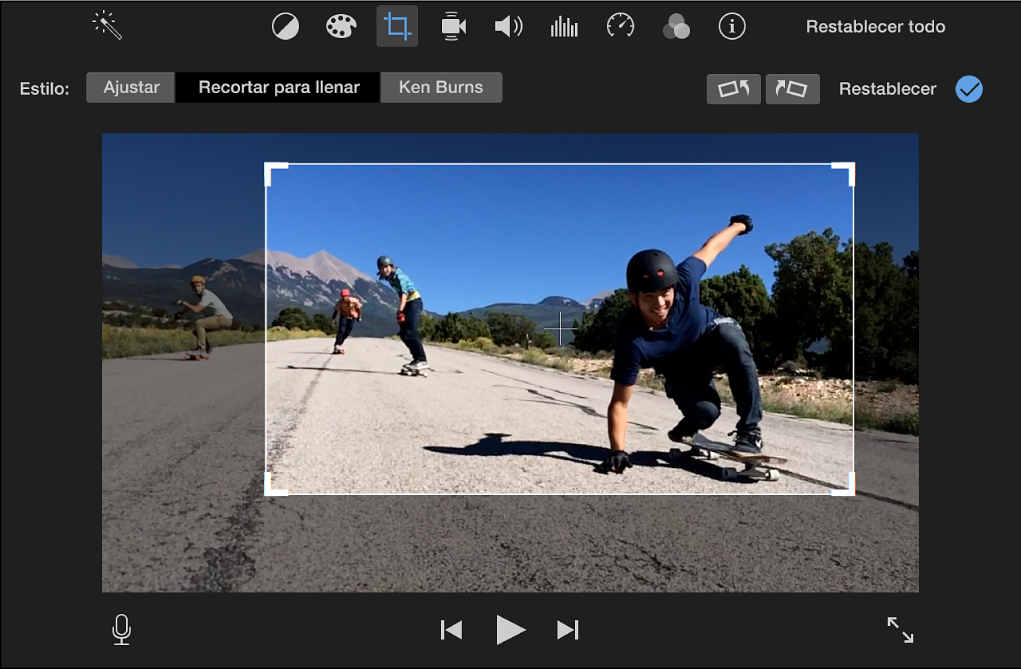
Mueve y redimensiona el fotograma hasta que estés satisfecho con el resultado.
Para aplicar el recorte, haz clic en el botón Aplicar
 en los controles de recorte.
en los controles de recorte.El área situada dentro del fotograma de recorte llena el visor.
Para restablecer todos los ajustes de recorte y rotación, haz clic en el botón Restablecer.
Si has aplicado un recorte al clip en el explorador antes de añadir el clip a la línea de tiempo, dicho recorte también se restablecerá.
Consejo: Para volver rápidamente al clip de origen en el explorador, pulsa Mayúsculas + F.
Recortar un clip o una foto en el explorador
Puedes recortar un clip o una foto en el explorador, antes de añadirlo a la película.
En la app iMovie
 del Mac, selecciona un clip o una foto en el explorador.
del Mac, selecciona un clip o una foto en el explorador.Para mostrar los controles de volumen, haz clic en el botón Recorte.

Haz clic en el botón Recortar.
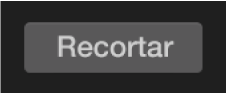
Aparecerá un fotograma ajustable encima del clip en el visor.
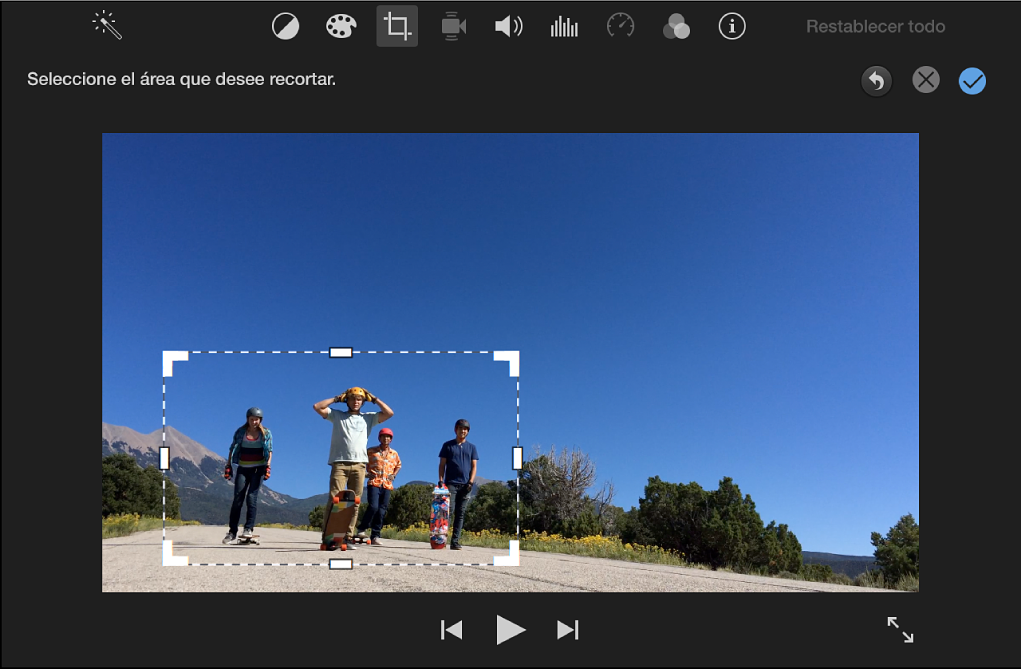
Mueve y redimensiona el fotograma hasta que estés satisfecho con el resultado.
Para aplicar el cambio, haz clic en el botón Aplicar
 en los controles de recorte.
en los controles de recorte.Para restablecer todos los ajustes de recorte y rotación, haz clic en el botón Restablecer.
Restaurar la proporción original de un clip
Si añades un vídeo de definición estándar 4:3 a un proyecto de alta definición 16:9, iMovie recortará el vídeo automáticamente para que se ajuste a todo el fotograma 16:9. Puedes restaurar el fotograma 4:3 original del clip.
En la app iMovie
 del Mac, selecciona un clip o una foto en el explorador o en la línea de tiempo cuyas proporciones quieres restaurar.
del Mac, selecciona un clip o una foto en el explorador o en la línea de tiempo cuyas proporciones quieres restaurar.Para mostrar los controles de volumen, haz clic en el botón Recorte.

Haz clic en el botón Ajustar.
Se restaurará la proporción original del clip.
Nota: Si restauras un clip que tiene una proporción 4:3, aparecerán unas barras negras a la izquierda y la derecha del clip.